Windows11で電源プランの設定を変更する方法
回答
はじめに
Windows11で電源プランの設定を変更する方法
Windowsの電源プランには、3種類の電源プランがあります。
電源プランを変更することで、「電力の消費を抑える設定」「パフォーマンスが上がる設定」に変更することが可能です。
ここからは、電源プランの作成と変更方法をご紹介します。
動画で見る
操作方法
電源プランを変更する方法
1.画面下の「虫眼鏡マーク」をクリックします。
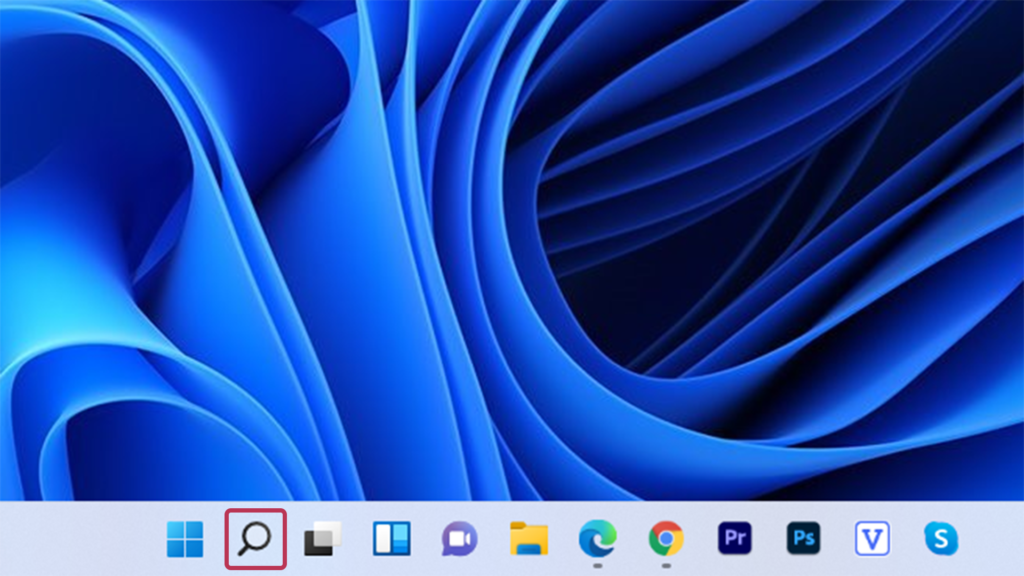
2.上側の「検索ボックス」に「コントロールパネル」を入力します。
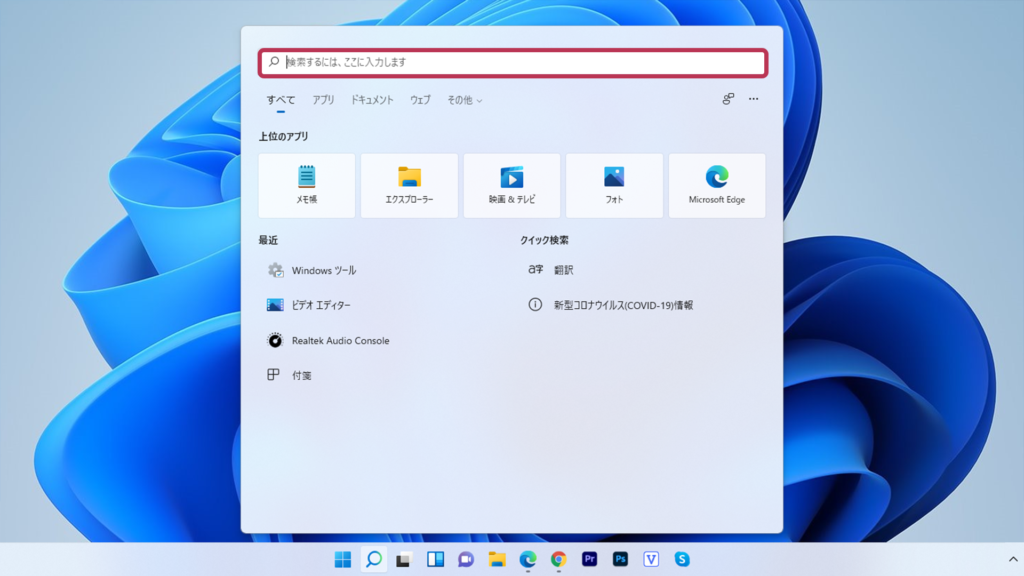
3.下に出てきた「コントロールパネル」をクリックします。
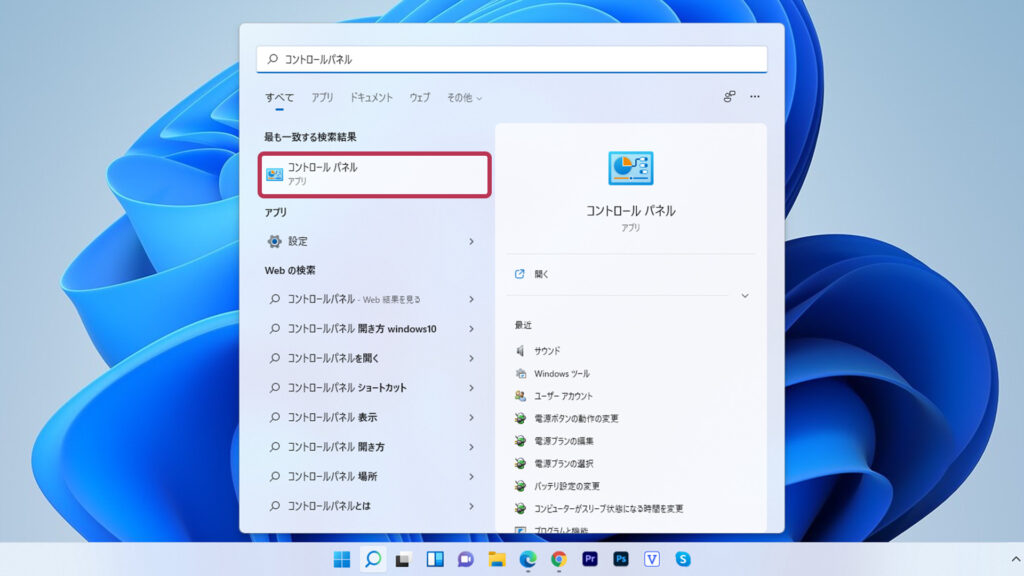
4.「ハードウェアとサウンド」をクリックします。
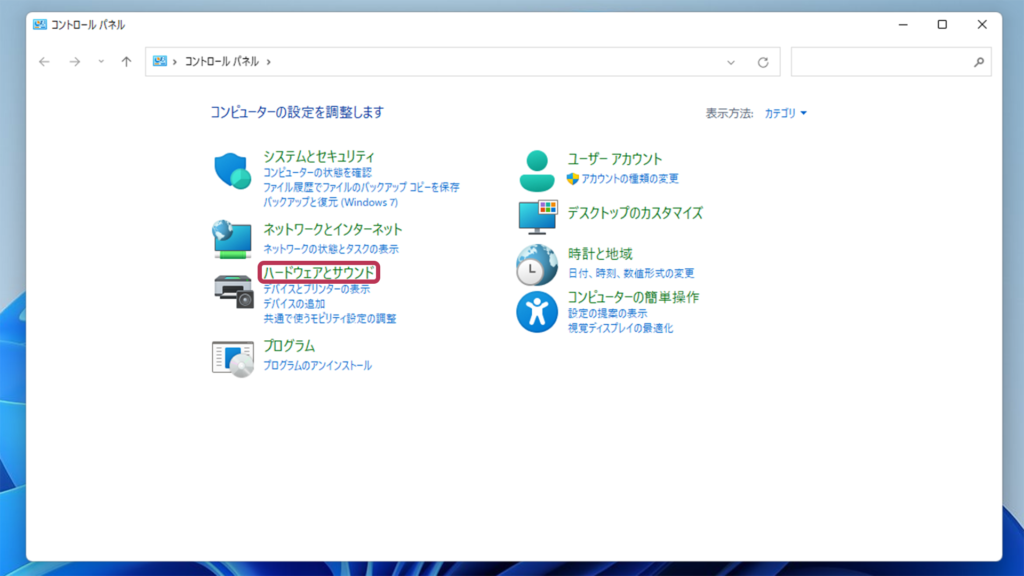
5.「電源プランの選択」をクリックします。
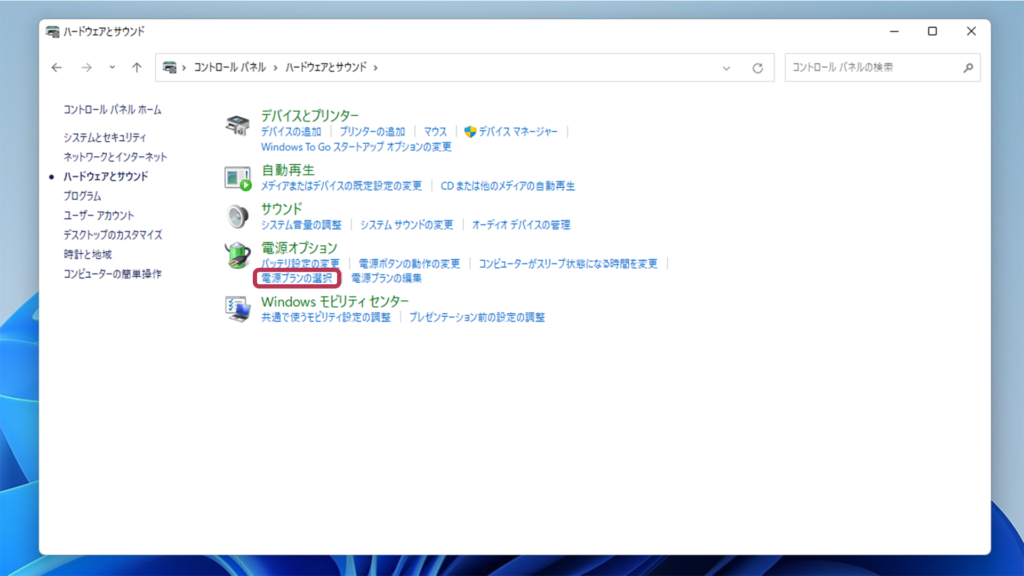
6.左側の「電源プランの作成」をクリックします。

7.「 省電力 」「 高パフォーマンス 」 プランを選択し、クリックします。
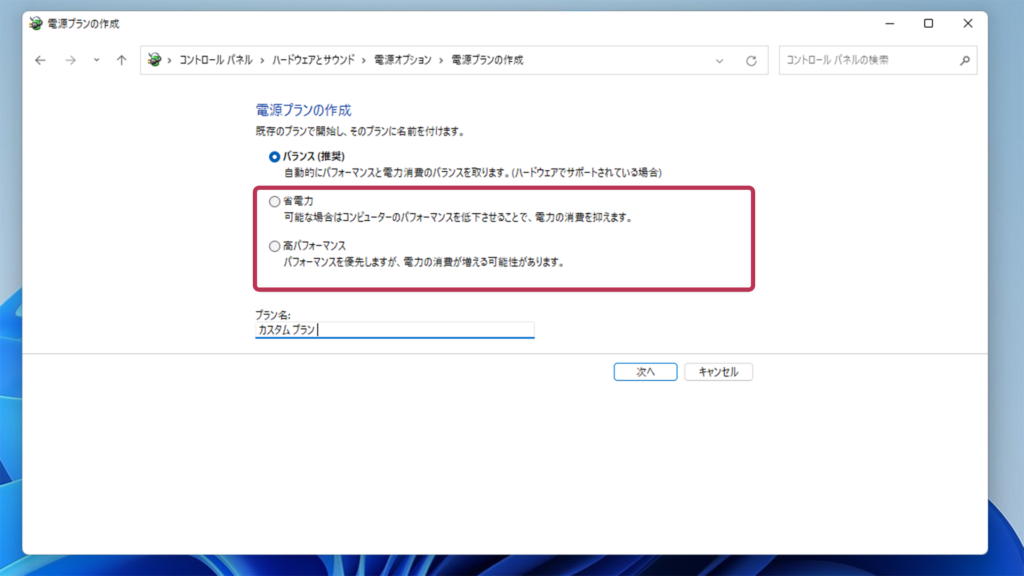
8.「プラン名」を入力し、「次へ」をクリックします。
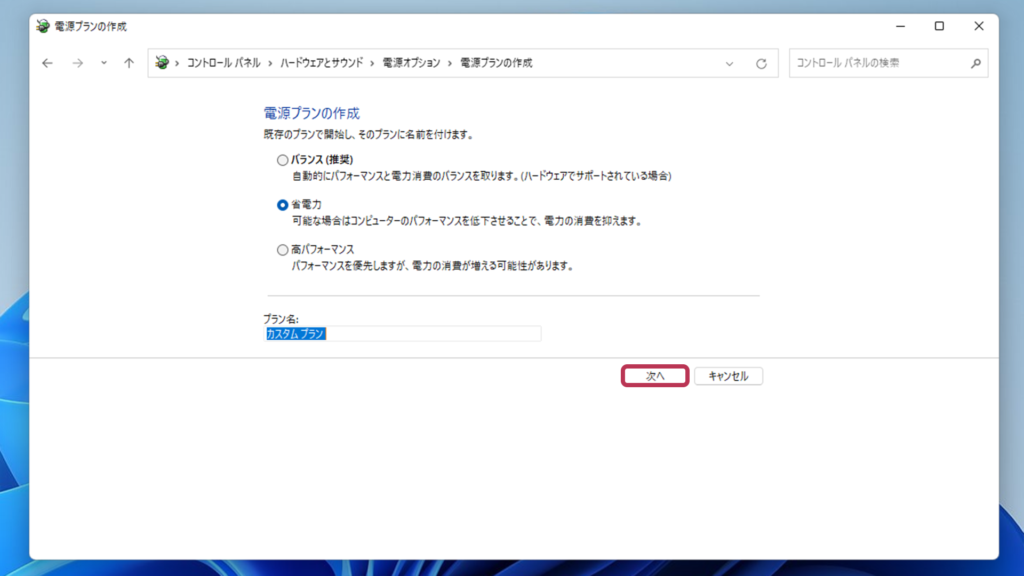
9.「ディスプレイの電源を切る」「コンピューターをスリープ状態にする」時間を設定し、「作成」をクリックします。
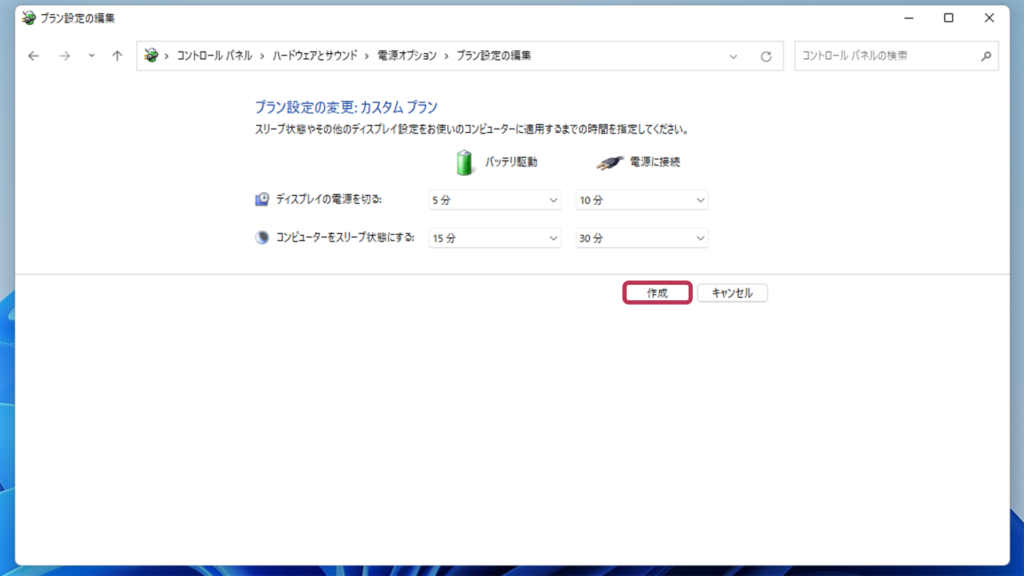
それでも解決しない場合
|
FAQを見て解決しなかった場合は、下記へお問い合わせください。 ※お問合せの際、【 FAQ番号: 1706 を見た 】とお伝えいただければ、よりスムーズにご案内できます。 |
お問い合わせ方法
|
0570-783-792 【営業時間 10:30~19:30(最終受付19:00)】元旦を除く ①音声ガイダンスが流れますので、お申込番号「101」を押してください。 ②オペレーターにつながりましたら、「13桁のID(会員番号)」をお伝えください。 ③オペレーターへ「ご契約様名」をお伝えください。
■営業時間外の場合は、ご希望の日時(10:30~19:00)に合わせまして、お電話にて折り返しご連絡させて頂きます。 折り返しお電話のご予約をご希望の方は、こちらからお申込みください。
|


